在清除硬盘驱动器上的某些空间时,有可能不小心从计算机中删除了一些重要文件或文件夹。 如果使用Shift + Delete键删除了这些文件,或者从回收站中删除了这些文件,则意味着所有文件将从系统中永久删除。 但是,本文中提到的几种解决方法可以帮助您 恢复永久删除的文件从Windows计算机。 阅读完整的文章以了解更多信息。
是的,您可以从 Windows 计算机恢复永久删除的文件。 删除任何文件时,只会删除指针文件位置。 驱动器上的现有数据将被标记为可用新数据重写的可用空间。 因此,停止使用同一设备创建新文件或覆盖任何现有数据。 通过这样做,您可以增加 恢复被移位删除的文件.
文章中提到的推荐恢复方法适用于所有 Windows 操作系统,例如 Windows XP、7、8、8.1 和最新的 Windows 10。本文简要介绍了从 Windows 计算机中恢复永久删除文件的两种方法。
注意:如果您以前没有保存过备份,则可以使用高效的恢复工具直接移动以快速恢复永久删除的文件。 点击这里 了解更多.
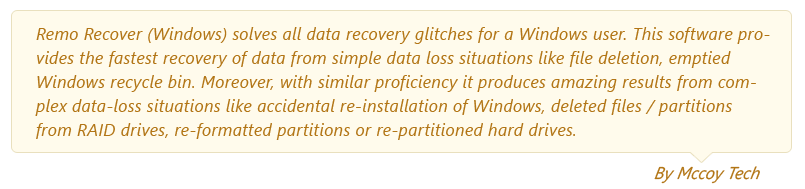
此方法仅适用于从桌面位置删除的文件和文件夹。 要恢复文件或文件夹,您需要知道文件的确切名称

在Windows 10中,还原永久删除的文件要容易得多。 请按照建议的步骤从Windows 10计算机恢复永久删除的文件
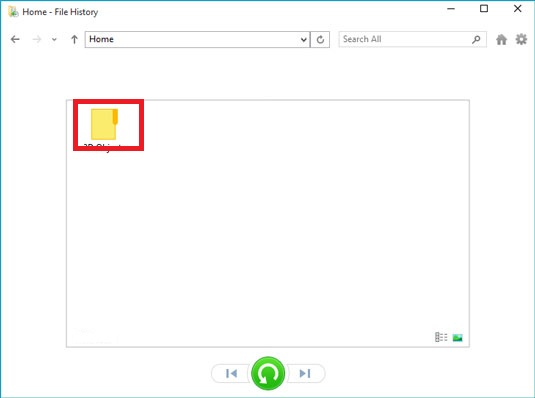
通过遵循上一节中提到的方法,您将能够 从Windows PC取回已删除的文件. 但是,如果您没有任何文件历史记录,上述方法将无法帮助您恢复永久删除的文件。 在这种情况下,唯一的最佳方法是选择 雷莫数据恢复软件 从计算机中恢复丢失或永久删除的文件。
该软件与功能强大的深度扫描算法集成在一起,该算法能够按扇区扫描存储驱动器,以恢复永久删除的文件。 当恢复使用Shift + Delete键删除的文件时,该工具非常有用。 它与Windows操作系统的所有版本兼容,例如 Windows 10、8、7,XP,Vista. 除此之外,您还可以 从回收站中恢复已删除的文件在你的电脑.


注: 你可以点击 Filter 图标并转到 Advanced Filter 选项可根据各种属性轻松找到要恢复的任何特定文件。 此外,您可以通过在工具的搜索栏中输入文件名、文件夹或文件格式来直接查找文件

结论
通过按照本文中的疑难解答步骤,可以处理任何主要的数据丢失情况。 但是,要为任何此类数据丢失情况做好准备,建议始终从计算机上备份数据。 这样,您将能够轻松地从计算机中恢复永久删除的文件。 如果您无法从以前的文件历史记录中检索文件,请使用Remo数据恢复软件从计算机中恢复永久删除的文件。
為什麼選擇 Remo?
100% 安全安全的
100% 的满意度擔保
10 Million+下載
免費技術支持
在線聊天24/7 支持